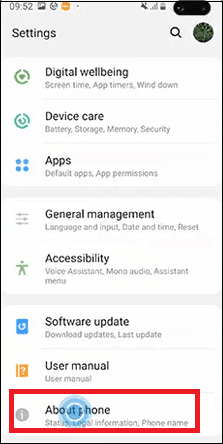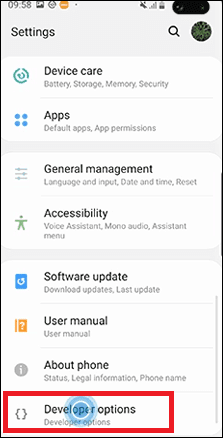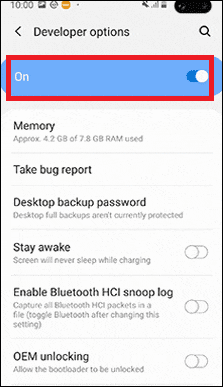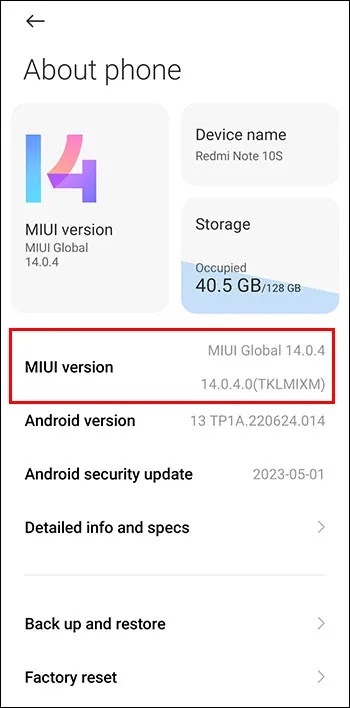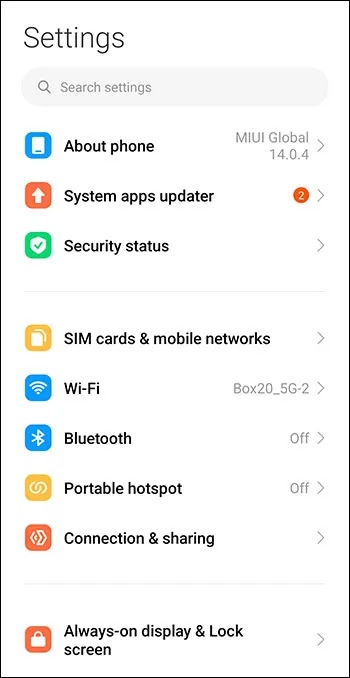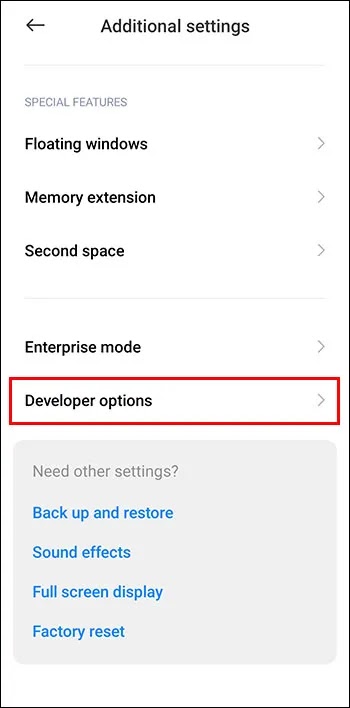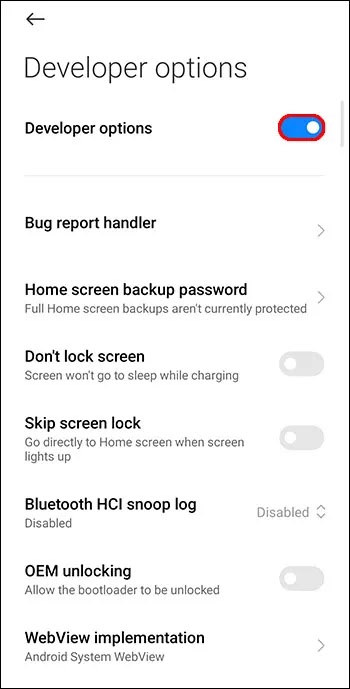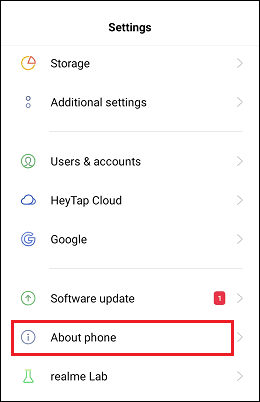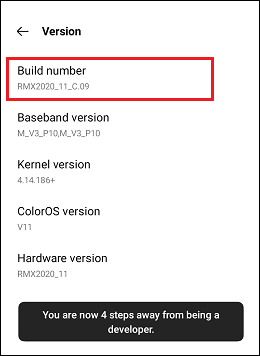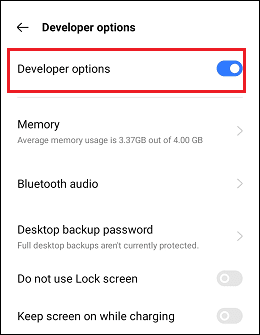Developer Options هي ميزة مخفية في Android ⚙️ تتيح للمستخدمين المحترفين التحكم بشكل أكبر في أجهزتهم. تتضمن هذه الميزة خيارات لتكوين سلوكيات الجهاز وتصحيح أخطاء التطبيقات وتأصيل الجهاز. في مقالة Nooh Freestyle، قدمنا برنامجًا تعليميًا سريعًا حول كيفية تعطيل Developer Option وتمكينه في Android.
كيفية تعطيل وتمكين Developer Options؟
How to Disable and Enable Developer Options?
تم تصميم Developer Options لمطوري البرامج، ولكن يمكن للمستخدمين الآخرين استخدامها أيضًا. إذا كنت ترغب في تحسين أداء جهازك، أو تحديد أخطاء التطبيق وإصلاحها، أو تجذير جهازك، فيمكن أن تكون Developer Options أداة مفيدة لك، كما تحتوي هذه الأداة أيضًا على الميزة المخفية لخيار المطورين للهواتف والأجهزة اللوحية التي تعمل بنظام Android . بعد ذلك، سنعلمك كيفية تمكين أو تعطيل Developer Options.
كيفية الوصول إلى Developer Options في أندرويد
إذا لم تكن قد قمت بالفعل بتمكين خيارات مطور Android، فيمكنك تمكينها من خلال الانتقال إلى (Settings) والنقر على رقم الإصدار (Built Number) سبع مرات. بالطبع، قد يختلف موقع رقم الإصدار وفقًا للشركة المصنعة وإصدار Android لجهازك. اتبع الخطوات أدناه لتمكين وتعطيل خيارات Developer على نظام Android .
تمكين Developer Option في Android على هواتف Samsung التي تعمل بنظام Android 11 والإصدارات الأحدث
لتفعيل Developer Options في نظام الأندرويد الجديد اتبع الخطوات التالية:
أفتح Settings.
اضغط على About Phone.
اضغط على Software Information.
اضغط على Build Number سبع مرات متتالية.
سترى Toast Message.
العودة إلى صفحة الإعدادات.
ابحث عن Developer Options.
لتمكين Developer Option على سامسونج، انقر فوق Developer Options وقم بتشغيل زر التبديل (Toggle).
لتعطيل هذا الخيار، ما عليك سوى إيقاف تشغيل زر التبديل (Toggle).
وأيضًا للعثور على خيار Build Number على هواتف Android في إعدادات Samsung Developer Option، اتبع الخطوات التالية:
- Android 9 والإصدارات الأحدث: Settings > About Phone > Build Number
- Android 8.0.0 و8.1.0: Settings > System > About Phone > Build Number
- Android 7.1 والإصدارات الأقدم: Settings > About Phone > Build Number
تمكين Developer Option في Android على هواتف Xiaomi
لتفعيل Developer Option في هاتف Xiaomi قم بالخطوات التالية:
انتقل إلى "About Phone" في Settings.
لتمكين Developer Option على نظام Android، ابحث عن MIUI version وانقر عليه سبع مرات متتالية.
لاحظ أن بعض إصدارات MIUI قد تتطلب منك النقر على Detailed info and specs.
ثم ستظهر رسالة تقول You are now a developer.
العودة إلى صفحة Settings.
ثم انتقل إلى Additional Settings.
اضغط على Developer Options.
في الخطوة الأخيرة، قم بتشغيل زر التبديل.
لتعطيل Developer Options في نظام Android الجديد، قم بتعطيل زر التبديل.
تمكين Developer Option في Android على هواتف Realme التي تعمل بنظام Android 11
افتح تطبيق الإعدادات (Settings).
اضغط على حول الهاتف (About Phone).
قم بالتمرير لأسفل وانقر فوق Build Number.
اضغط على Build Number سبع مرات متواصلة.
إذا طلب هاتف Android كلمة المرور أو PIN، فأدخل رقم التعريف الشخصي الخاص بك.
بعد تمكين خيار Developer ، ستظهر Toast Message.
ارجع إلى صفحة الإعدادات وفي قسم Additional settings، سترى Developer Options.
اضغط على Developer Options وقم بتمكين الزر المجاور له واسحب لليسار لتعطيل Developer Option في Android.
ملخص خيار المطور في Android
أخيرًا، إحدى النقاط التي يجب أن يعرفها المستخدمون حول Developer Option في Android هي أن بعض هذه الخيارات يمكن أن تقلل من أداء الجهاز. لذلك، يوصى باستخدام الخيارات التي تحتاجها حقًا فقط.
بالإضافة إلى ذلك، يمكن أن تتسبب بعض خيارات وضع المطور في Android في حدوث مشكلات أمنية. لذا، قبل تمكين هذه الخيارات، تأكد من أنك على دراية بالمخاطر المحتملة.
أسئلة مكررة
ما هو Developer Option؟
Developer Option هي مجموعة من الميزات المتقدمة المصممة لمطوري تطبيقات Android. ومع ذلك، يمكن للمستخدمين العاديين أيضًا استخدام هذه الخيارات للقيام بأشياء مثل: 1- تمكين الوضع الليلي 2- تغيير حجم واجهة المستخدم 3- إظهار الرسوم المتحركة الجديدة 4- تمكين الميزات التجريبية.
ما هي مخاطر Developer Option في Android؟
قد تؤدي بعض Developer Options إلى إبطاء أداء الجهاز. بالإضافة إلى ذلك، قد تتسبب بعض Developer Options في حدوث مشكلات أمنية. لذا، قبل تمكين هذه الخيارات، تأكد من أنك على دراية بالمخاطر المحتملة.
ما هي فوائد تمكين Developer Option؟
يمكنك استخدام الميزات المتقدمة مثل الوضع الليلي وتغيير حجم واجهة المستخدم وتصحيح أخطاء USB.
ما هي أوضاع المطورين المفيدة للمستخدمين العاديين؟
الوضع الليلي وتغيير حجم واجهة المستخدم وتصحيح أخطاء USB وتمكين إشعارات التصحيح.
في أي إصدارات Android يتوفر Developer Option؟
متوفر في جميع Developer Options في Android في جميع إصدارات Android.
تعليقاتكم واقتراحاتكم؟
في هذه المقالة من موقع Nooh Freestyle، قمنا بشرح خطوة بخطوة كيفية تفعيل وإلغاء تنشيط وضع المطور على هواتف Android. هل استخدمت Developer Option؟ كيف كانت تجربة استخدام Developer Option في Android؟ يرجى مشاركة تعليقاتكم واقتراحاتكم معنا.